Windows のコピーをライセンス認証しないと、ほとんどの設定を変更できません。パーソナライゼーションWindows 設定のパネル。ただし、そうしたい場合は、Windows 11/10のアクティベーションを行わずに壁紙を変更する、その場合は、この記事が役立つかもしれません。 Windows 10 では、ユーザーはどのオプションも使用できません。パーソナライゼーションページでは、他のツールを使用して作業を完了できます。
Windows の設定では、壁紙、テーマ、配色などをカスタマイズできます。ただし、Windows 11/10 のコピーをアクティブ化しない場合は、これらのオプションにアクセスできません。参考までに、これを行うにはいくつかの方法があります。ご希望に応じていずれかをご利用いただけます。
Windows アクティベーションを行わずに壁紙を変更する
にデスクトップの壁紙を変更するWindows 11/10 をアクティベートせずに、次の手順に従ってください。
- 右クリックのコンテキスト メニュー オプションを使用する
- 写真アプリの使用
- Firefoxブラウザの使用
- レジストリエディタの使用
- グループポリシーの使用
これらの手順の詳細については、読み続けてください。
1] 右クリックのコンテンツ メニュー オプションを使用します
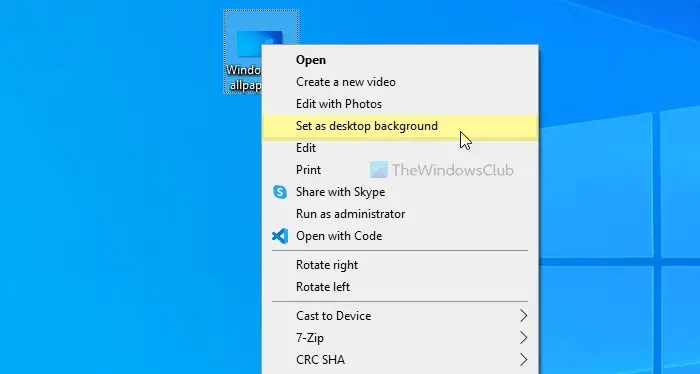
Windows 10 PC では、専用の右クリック コンテキスト メニュー オプションを使用して壁紙を設定できます。と呼ばれていますデスクトップの背景として設定します。この方法を使用するには、画像を選択して右クリックします。というオプションが表示されますデスクトップの背景として設定。
それをクリックしてください。画像はすぐに壁紙として設定されます。
2] 写真アプリを使用する
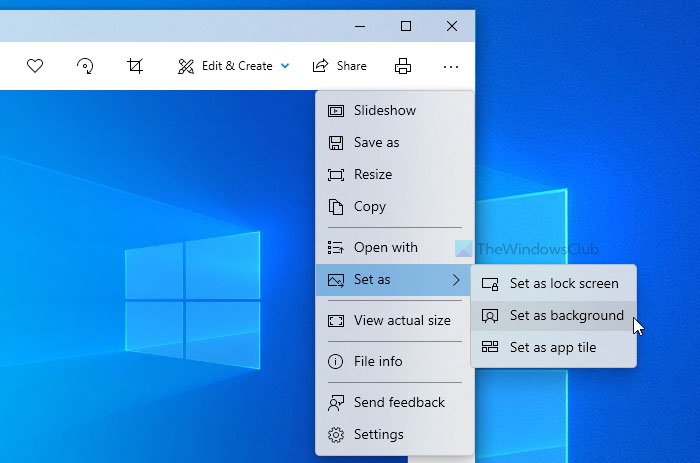
フォト アプリは、Windows 10 の従来の Windows フォト ビューアーに取って代わりました。以前のツールよりも多くの機能とオプションが付属しています。基本的な効果の追加からサイズ変更まで、ほぼすべての操作を写真アプリで行うことができます。それとは別に、写真アプリを使用してデスクトップの壁紙を設定することもできます。デスクトップの壁紙だけでなく、ロック画面の背景としても画像を設定できます。
このオプションを使用するには、写真アプリで目的の画像を開く必要があります。すでに写真アプリにインポートされている場合は、再度インポートする必要はありません。クリックすると画像が開きます。一方、たとえばデスクトップに画像がある場合は、それをダブルクリックして同じことを行うことができます。
次に、右上隅に表示される 3 点アイコンをクリックし、[名前を付けて設定] > [背景として設定] をクリックします。
デスクトップの壁紙がすぐに変更されます。
3] Firefoxブラウザを使用する
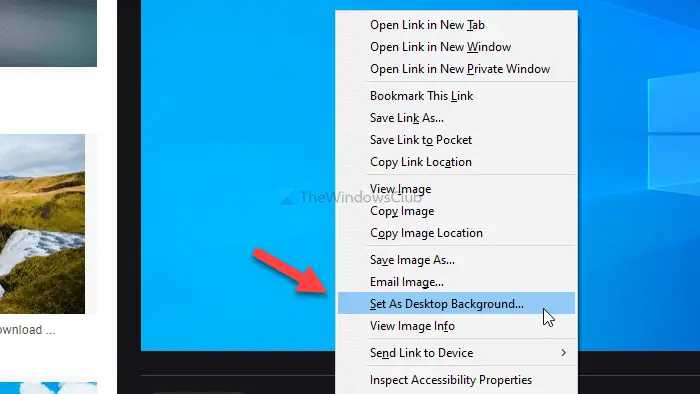
モジラ Firefoxは多くの人にとって頼りになるブラウザであり、同じブラウザを使用してデスクトップの壁紙を変更できます。このブラウザには、任意の Web ページから既存の壁紙を直接置き換えるオプションが用意されています。この方法を開始するには、Firefox ブラウザを開き、お気に入りの壁紙を Google 検索してください。
見つかったら、画像を右クリックして、デスクトップの背景として設定コンテキスト メニューからオプションを選択します。
新しい壁紙をすぐに見つけることができます。
4] レジストリエディタの使用
あなたはできるレジストリ エディタを使用してデスクトップの壁紙を変更する。このユーティリティの使用を開始する前に、次のことをお勧めします。システムの復元ポイントを作成する。
まず、 を押します。勝利+R> タイプregedit> を押してください入力ボタン > をクリックはいUAC プロンプトのオプション。次に、次のパスに移動します。
HKEY_CURRENT_USER\SOFTWARE\Microsoft\Windows\CurrentVersion\Policies
を右クリックしますポリシー>新規 > キー、次のように名前を付けますシステム。その後、システム キーに文字列値を作成する必要があります。そのためには、右クリックしてくださいシステム>新しい>文字列値、次のように名前を付けます壁紙。
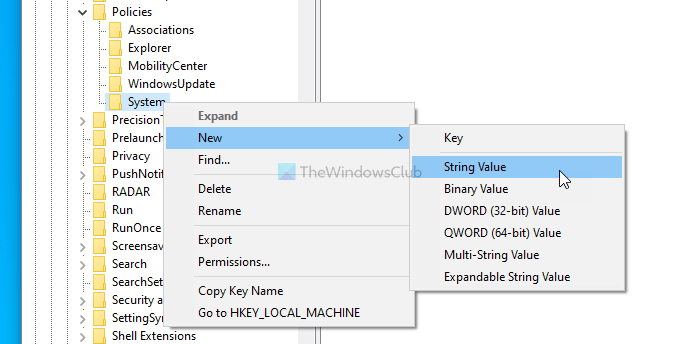
次に、壁紙文字列値を入力し、画像パスを値のデータ箱。
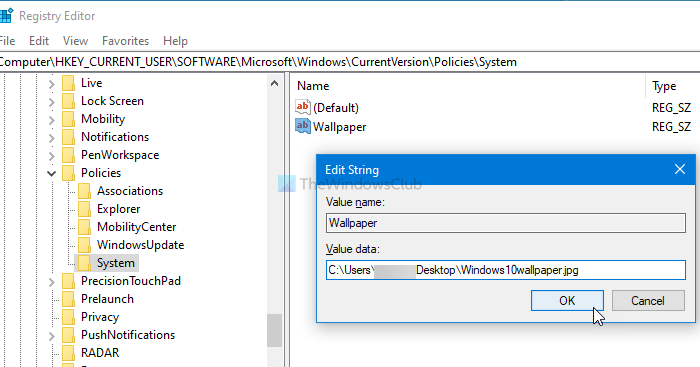
最後に、わかりましたボタン。
壁紙のスタイルを変更したい場合は、という名前の別の文字列値を作成する必要があります。壁紙スタイルそして、値のデータを 0/1/2/3/4/5 に設定します。
5] グループポリシーの使用
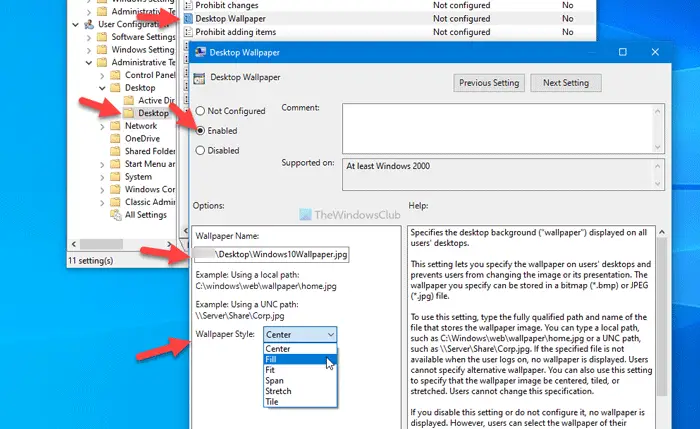
レジストリ エディターと同様に、ローカル グループ ポリシー エディターを使用して Windows 10 のデスクトップの壁紙を変更できます。最も優れている点は、要件に応じて壁紙のスタイルを変更できることです。開始するには、を押してください勝利+R、 タイプgpedit.mscを押して、入力ボタンをクリックして、コンピュータ上でローカル グループ ポリシー エディタを開きます。次に、次のパスに移動します。
User Configuration > Administrative Templates > Desktop > Desktop
ここには、と呼ばれる設定がありますデスクトップの壁紙。それをダブルクリックし、有効オプション > 画像のパスを入力します壁紙名ボックス > を展開します壁紙のスタイルドロップダウン リスト > 壁紙に合ったものを選択します。
最後に、わかりましたボタンをクリックして変更を保存します。
それだけです!これらの方法が機能することを願っています。
次に読む:アクティベーションせずにテーマを変更する方法。



![deepseek検証コードが受信されていない[修正]](https://rele.work/tech/hayato/wp-content/uploads/2025/02/DeepSeek-Verification-code-not-received-Fix.jpg)


